


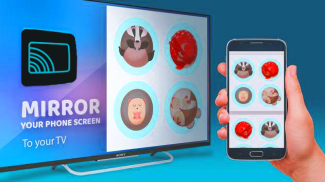
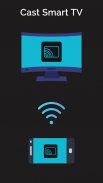

Miracast for Chromecast smart tv

Beschreibung von Miracast for Chromecast smart tv
Miracast for Chromecast to Smart TV Screen Mirroring Assistant is for capturing and displaying mobile screen, smartphone widgets and shortcuts. Allshare mirror casting for chromecast smart TVs like Samsung, LG, Panasonic, Toshiba and roku without Wifi, just by using dongles or adapters. Enjoy video and TV streaming and all local distribution series with the miracast app.
This Miracast app provides an easy shortcut and widget to use the on-screen screen feature included in Android 4. 2 and higher! With this app you can more easily reflect your screen or use the scrolling feature of supported apps.
Miracast Display Finder of Video to Chromecast smart TV Cast which contains videos, music, photos, ect. Can play. in my smartphone with all devices (smartphone, smart TV, laptop, tablet, etc. ) wherever you are.
All broadcast parts provide an easy shortcut and widget to use the external screen of the Miracast app or the TV broadcast feature in Android 4. 2 and higher! With this app, the user can more easily reflect their own screen or use the streaming feature from supported devices.
To share / mirror the mobile screen with Chromecast smartTV or the Wifi screen dongle connected to the TV, the following steps must be performed:
1. Check if your TV supports wireless screen / Miracast.
2. Make sure the TV is connected to the same WiFi network as your mobile device. You can not connect it to a wired (LAN) connection.
3. Make sure your Android device version is 4. 2 or higher.
4. Make sure your device has built-in chromecast Smart TV Miracast hardware.
5. Download the Miracast for chromecast smart tv app and run it.
How to use it? First open the app and then click on the Wi-Fi screen, then go directly to the broadcast screen.
Activate TV Miracast.
Tap on the app to start wifi.
The Miracast application needs to be activated.
The two will connect automatically, then you will be able to see the same mobile screen on Chromecast Smart TV.
Miracast für Chromecast auf Smart TV Screen Mirroring Assistant dient zum Erfassen und Anzeigen von mobilen Bildschirmen, Smartphone-Widgets und Verknüpfungen. Allshare-Spiegelguss für Chromecast-Smart-TVs wie Samsung, LG, Panasonic, Toshiba und Roku ohne WLAN, nur mit Dongles oder Adaptern. Genießen Sie Video- und TV-Streaming sowie alle lokalen Vertriebsreihen mit der miracast-App.
Diese Miracast-App bietet eine einfache Verknüpfung und ein Widget zur Verwendung der Bildschirmfunktion in Android 4. 2 und höher! Mit dieser App können Sie Ihren Bildschirm einfacher wiedergeben oder die Bildlauffunktion der unterstützten Apps verwenden.
Miracast Display Finder von Video zu Chromecast Smart TV Cast, der Videos, Musik, Fotos usw. enthält. Kann spielen. in meinem Smartphone mit allen Geräten (Smartphone, Smart-TV, Laptop, Tablet usw.), wo immer Sie sind.
Alle Broadcast-Teile bieten eine einfache Verknüpfung und ein Widget zur Verwendung des externen Bildschirms der Miracast-App oder der TV-Broadcast-Funktion in Android 4. 2 und höher! Mit dieser App kann der Benutzer seinen eigenen Bildschirm einfacher wiedergeben oder die Streaming-Funktion von unterstützten Geräten verwenden.
Um den mobilen Bildschirm mit Chromecast smartTV oder dem an den Fernseher angeschlossenen Wifi-Bildschirm-Dongle zu teilen / zu spiegeln, müssen die folgenden Schritte ausgeführt werden:
1. Überprüfen Sie, ob Ihr Fernseher drahtlosen Bildschirm / Miracast unterstützt.
2. Stellen Sie sicher, dass das Fernsehgerät mit demselben WLAN-Netzwerk wie Ihr Mobilgerät verbunden ist. Sie können es nicht an eine Kabelverbindung (LAN) anschließen.
3. Stellen Sie sicher, dass Ihre Android-Geräteversion 4. 2 oder höher ist.
4. Stellen Sie sicher, dass Ihr Gerät über eine integrierte Chromecast Smart TV Miracast-Hardware verfügt.
5. Laden Sie die Miracast für Chromecast Smart TV-App herunter und führen Sie sie aus.
Wie benutzt man es? Öffnen Sie zuerst die App und klicken Sie dann auf den Wi-Fi-Bildschirm. Wechseln Sie dann direkt zum Broadcast-Bildschirm.
Aktivieren Sie TV Miracast.
Tippen Sie auf die App, um WLAN zu starten.
Die Miracast-Anwendung muss aktiviert sein.
Die beiden werden automatisch verbunden, und Sie können denselben mobilen Bildschirm auf Chromecast Smart TV sehen.




























